Shunday qilib, rasmni bir necha qismlarga bo'lishingiz kerak. Fotoshop yordamida aniq, aniq va tez bajarilishi mumkin. Veb-sayt shabloni, bosib chiqarish va keyinchalik yopishtirish uchun plakat yoki boshqa biron bir narsadan qat'i nazar, rasmni kesish printsipi bir xil bo'ladi.
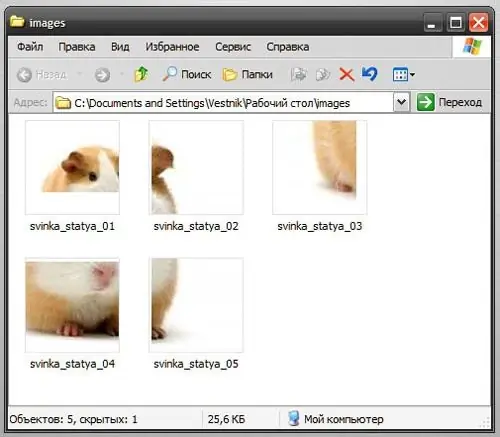
Bu zarur
kompyuter, fotoshop
Ko'rsatmalar
1-qadam
Birinchidan, agar sizda hali o'lchagichlar yoqilmagan bo'lsa, ularni yoqing (Ctrl + R). "Ko'rish" menyusida "Hukmdorlar" bandi yonida tasdiq belgisi bo'lishi kerak. Endi yo'riqnomalar yordamida rasmni ajratish qobiliyatiga egasiz.
2-qadam
Sichqonchani o'lchagichga olib boring, sichqonchaning chap tugmachasini bosing va torting. Bunday holda siz o'lchagichdan - rangli ingichka chiziqdan "tortib olasiz". Shunday qilib, siz xohlagancha qo'llanmani chiqarishingiz mumkin.
Vertikal qo'llanmani kengaytirish uchun vertikal o'lchagichdan chapga torting. Gorizontal yo'riqnoma gorizontal yuqori chiziqdan xuddi shu tarzda tortib olinadi.
3-qadam
Kelajakda yo'riqnomalar bo'ylab rasm ularni keyinchalik kesish uchun alohida elementlarga belgilanadi. Shuning uchun, bu eng muhim qadam. Agar kerak bo'lsa, yo'riqnomaning pozitsiyasini o'zgartirish mumkin. Buni amalga oshirish uchun kursorni unga belgi o'zgarishi uchun olib boring va sichqonchaning chap tugmasi bilan torting.
4-qadam
Qo'llanmalarni joylashtirgandan so'ng, asboblar panelidan Nesting vositasini tanlang. U ko'pincha "pichoq" deb nomlanadi - tashqi o'xshashligi uchun. Ushbu vosita yordamida rasm kesiladi. Uni birinchi qismning yuqori chap burchagiga keltiring va kerakli maydonni tanlang. Buni amalga oshirish juda oson, chunki asbob o'zi yo'riqnomalarga "yopishadi".
5-qadam
Shuni yodda tutingki, ajoyib natijalar uchun tilimning yarmini tanlamasligingiz kerak, lekin bir vaqtning o'zida bir nechta bo'laklarni tanlashingiz mumkin. Skrinshotda rasm qo'llanmalar tomonidan oltita bo'laklarga bo'lingan, ammo "Belgilash" vositasi yordamida atigi 5 ta blok tanlangan (birinchisi va ikkinchisi bittaga birlashtirilgan). Shunday qilib, chiqish faqat beshta bo'lak bo'ladi.
6-qadam
Barcha qismlar tanlanganidan so'ng, siz allaqachon kesilgan rasmni saqlash uchun qoladi. Buning uchun Fayl menyusidan Internet va qurilmalar uchun saqlash ni tanlang. Keyin paydo bo'lgan dialog oynasida rasmlarni, sifat darajasini, formatini saqlash uchun papkani tanlang va "Saqlash" tugmasini bosing. Kesilgan rasmning har bir bo'lagi alohida faylda saqlanadi.






